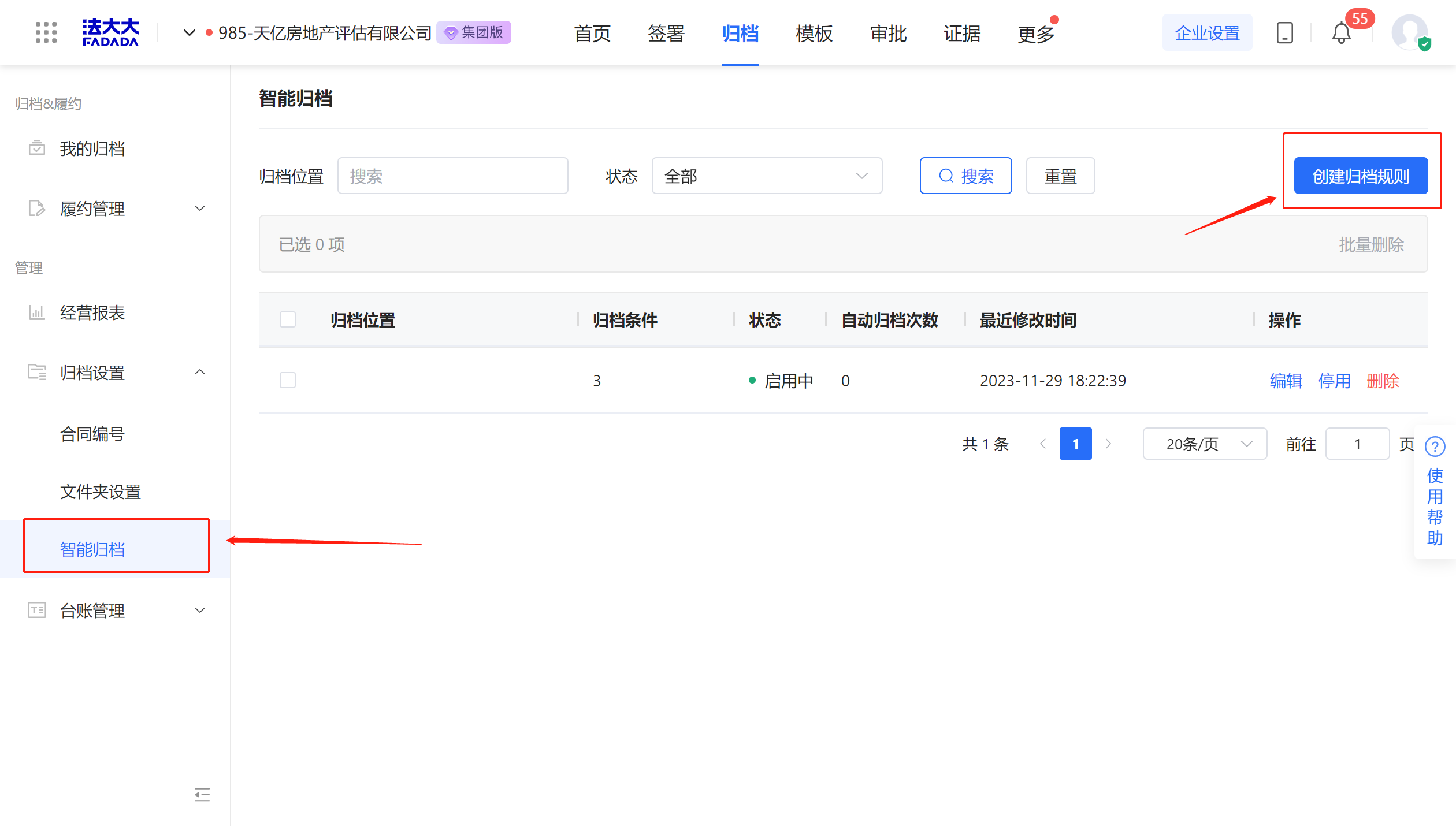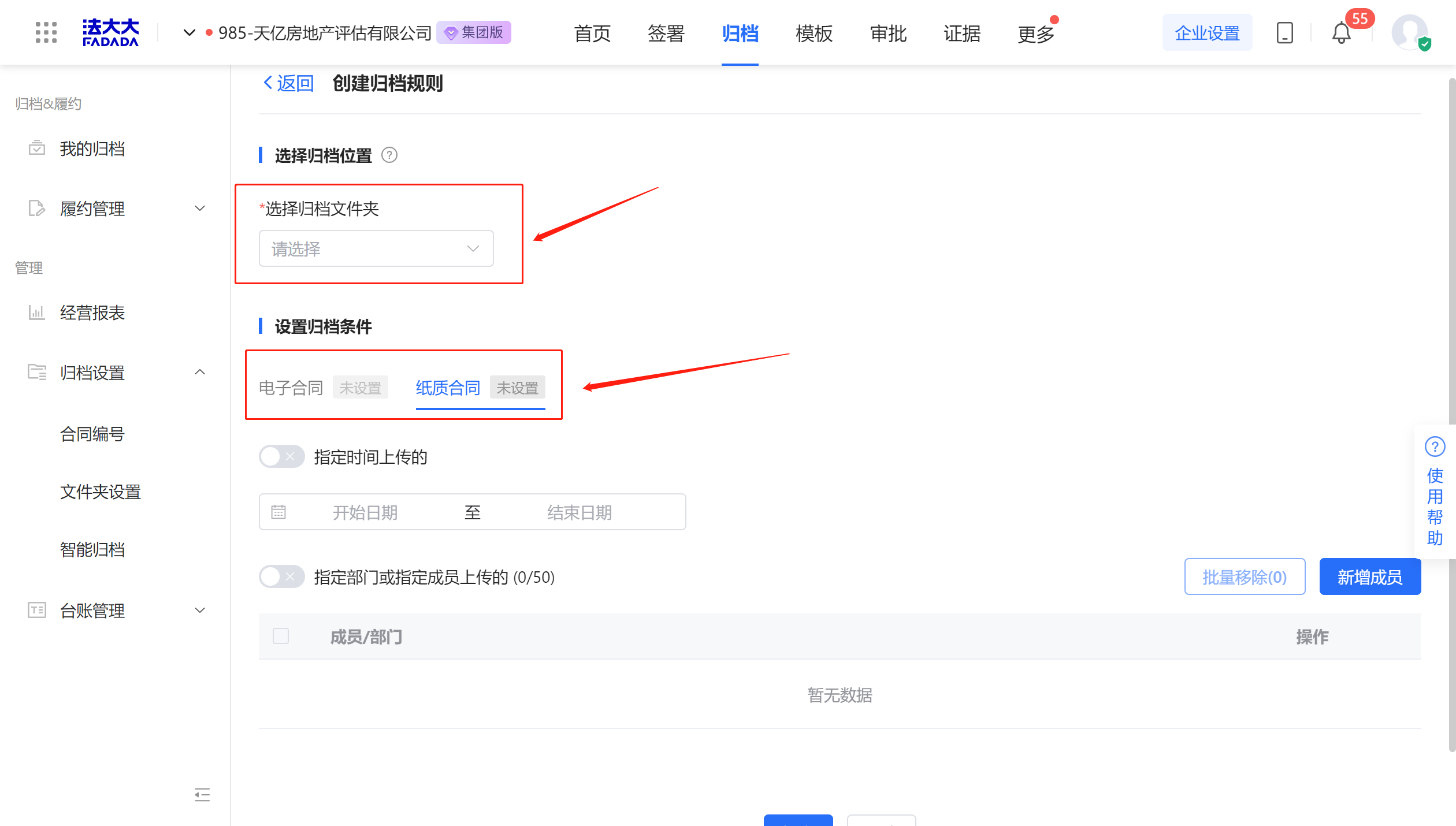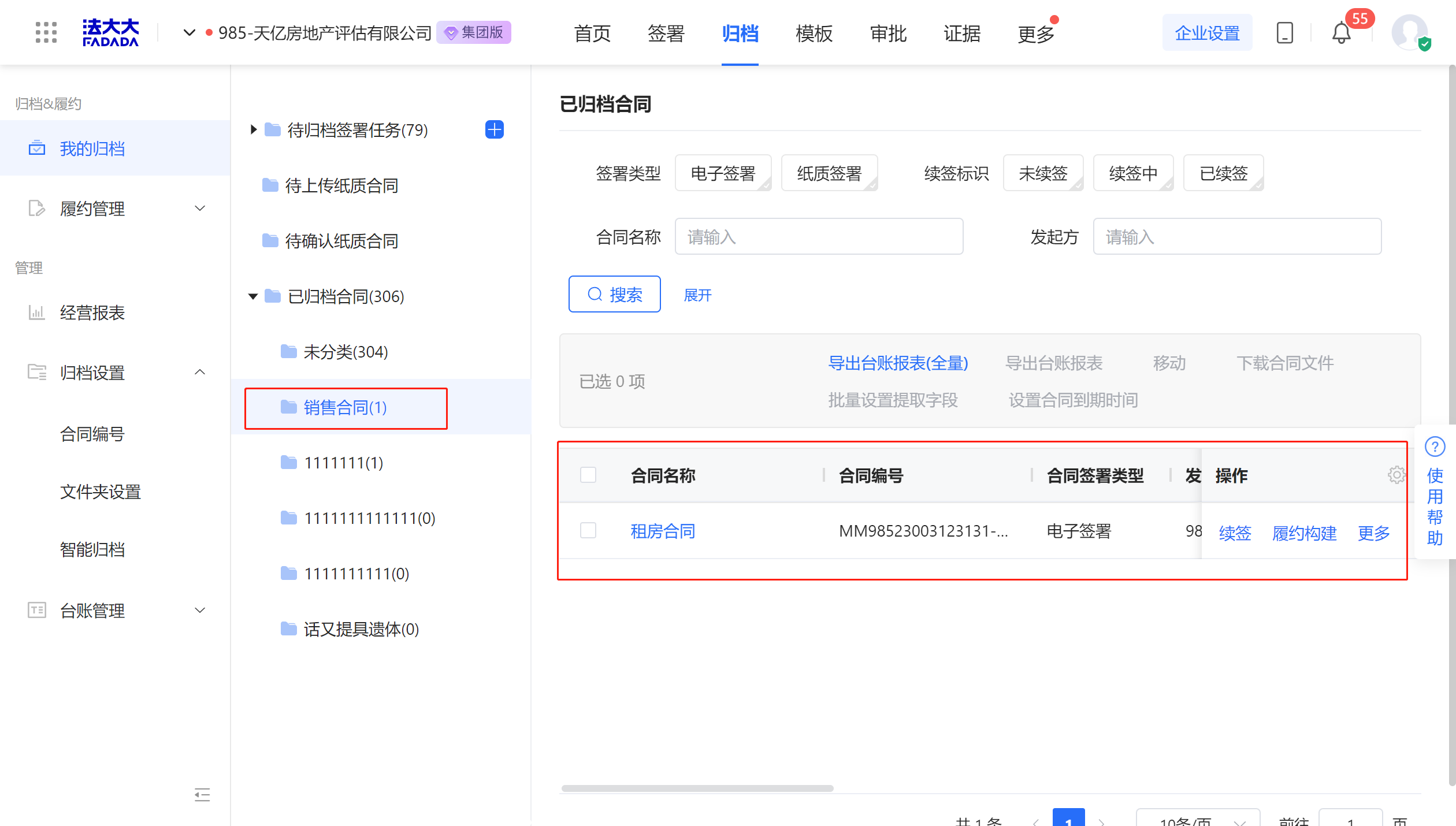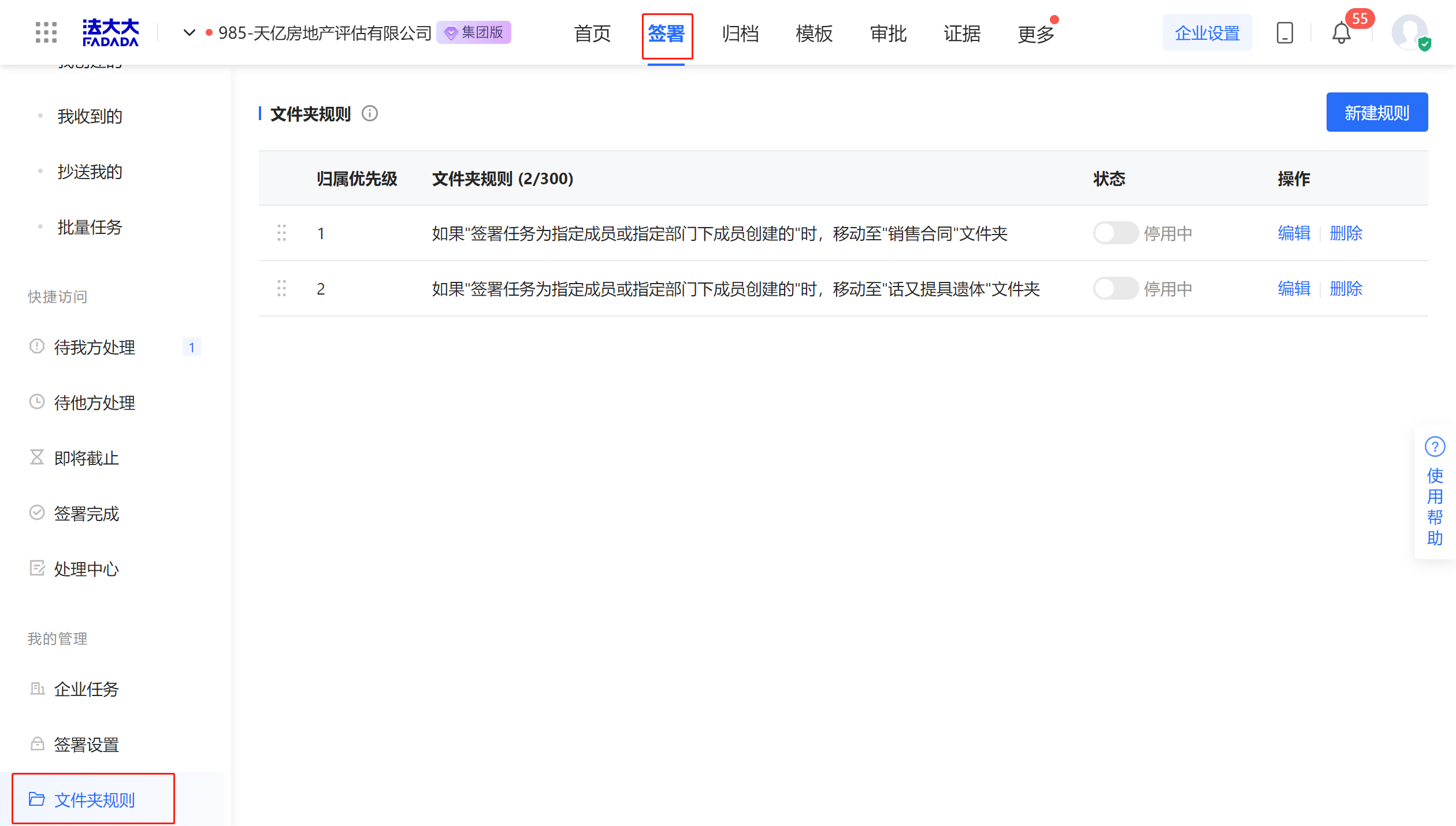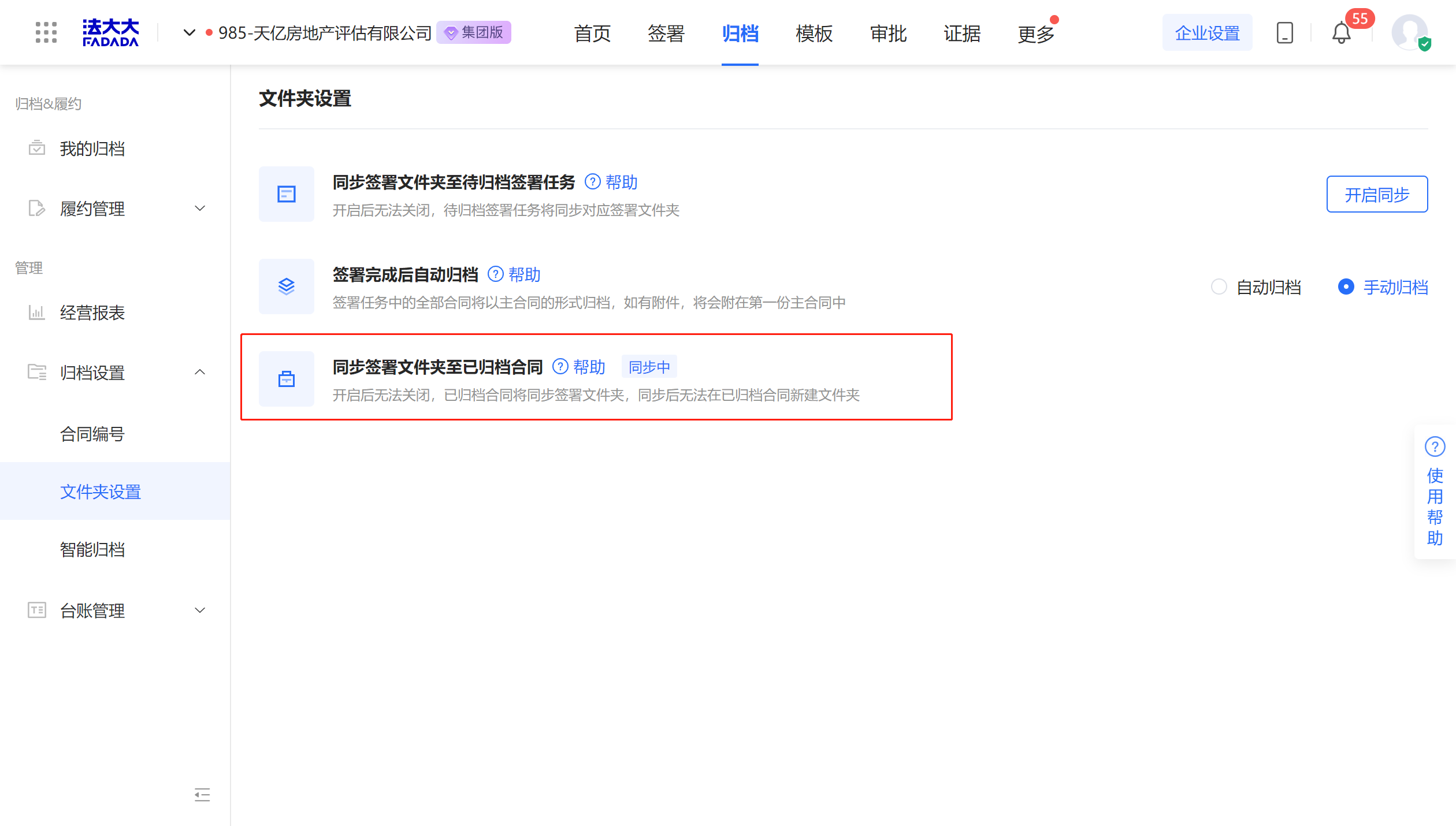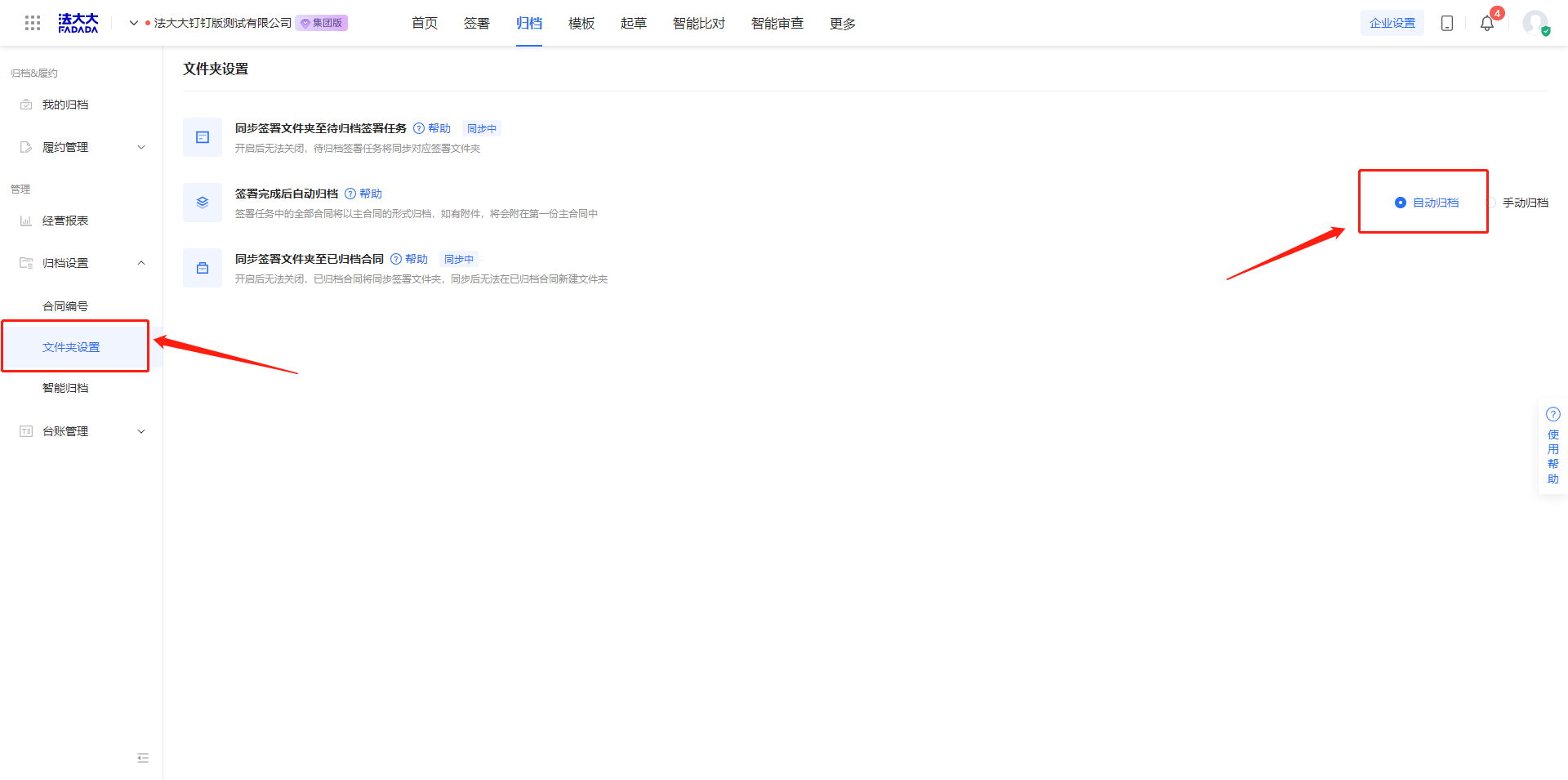所有文章
快速入门
操作视频中心
实名认证
合同起草协商
发起合同
合同审批
合同签署
合同管理
合同归档
合同审查
合同比对
组织管理
电子印章管理
合同费用管理
系统权限设置
企业用户使用手册
个人用户使用手册
企微应用端用户操作注意事项
钉钉应用端用户操作注意事项
飞书应用端用户操作注意事项
常见问题
了解电子合同
产品更新日志
问题反馈
问卷调研
如何设置已签署完成的合同自动归档至指定文件夹中?
最后更新于 2024/08/28 阅读数 998
适用场景:企业需要对已完成签署的合同自动归档到对应的文件夹中,如:销售类型的合同,自动归档到销售的文件夹中,人事类型的合同,自动归档到人事的文件夹中。
设置智能归档的步骤:
第一步:点击【归档设置】→【创建归档规则】
第二步:您可以根据您的实际业务情况,将您需要归档的合同(无论是电子合同还是纸质合同),设置对应的归档位置以及归档条件,当合同成功完成签署后,将该合同指定放在对应文件夹中。
电子合同归档条件:
成员/部门
指定模版创建
纸质合同归档条件:
指定时间
成员/部门上传
第三步:完成配置,合同完成签署后,可自动归档至对应的文件夹中
特别说明:
1、如您企业在【签署】模块中的文件夹规则中,有设置对应的文件夹规则
且 您有开启【同步签署文件夹至已归档合同】的功能,则系统会默认取您在签署模块的文件夹规则,在归档模块中的智能归档功能则无法对电子合同进行归档;仅可以针对纸质合同进行智能归档。
2、需要提前设置合同自动归档
点击【文件夹设置】→【自动归档】,设置了合同自动归档后,可以当电子合同签署完成后,系统可以自动归档。
PS:
如果设置的是手动归档,则合同会先进入【待归档签署任务】中,需要手动进行归档后,合同才会进入到对应的文件夹中。
评价这篇文档
有帮助
没帮助
未能解决您的问题?请联系
在线客服